Είναι ο τρόπος για να ανακτήσετε δεδομένα από iOS 9 συσκευές (iPhone, iPad) σε Mac
Η απώλεια δεδομένων είναι πάντα οδυνηρή για όλους τους χρήστες του iOS. Αν και το λειτουργικό σύστημα της Apple βελτιώνεται και βελτιώνεται, εξακολουθεί να μην μπορεί να αποφευχθεί η απώλεια δεδομένων που οφείλεται σε σφάλμα χρήστη, πρόβλημα συστήματος, jailbreak κλπ. Εάν δυστυχώς τις χαμένες σημειώσεις, τις επαφές, τις φωτογραφίες και πολλά άλλα στη συσκευή iOS 9.3 / 9.1 / 9, μπορείτε είτε να χρησιμοποιήσετε ένα πρόγραμμα ανάκτησης δεδομένων iOS 9 για να τα επαναφέρετε χωρίς δημιουργία αντιγράφων ασφαλείας ή να τα επαναφέρετε από το δημιουργημένο αντίγραφο iTunes / iCloud.
- Μέρος 1: Πώς να ανακτήσετε δεδομένα από συσκευές iOS 9 (iPhone, iPad) χωρίς δημιουργία αντιγράφων ασφαλείας σε Mac
- Μέρος 2: Πώς να ανακτήσετε δεδομένα από συσκευές iOS 9 (iPhone, iPad) από το iTunes / iCloud Backup
Μέρος 1: Πώς να ανακτήσετε δεδομένα από συσκευές iOS 9 (iPhone, iPad) χωρίς δημιουργία αντιγράφων ασφαλείας σε Mac
Tenorshare iOS Data Recovery for Mac είναι το καλύτερο iOS 9 λογισμικό αποκατάστασης στοιχείων για να ανακτήσετε διαγραμμένες ή χαμένες σημειώσεις, επαφές, φωτογραφίες και πολλά άλλα για iOS 9 για διάφορους λόγους.
Top Λόγοι για να έχετε Tenorshare iOS Data Recovery για Mac
- Απευθείας ανάκτηση χαμένων δεδομένων απευθείας από τη συσκευή iOS 9. Δεν απαιτείται backup.
- Αποκαταστήστε έως και 20 τύπους περιεχομένων, όπως μηνύματα, φωτογραφίες, βίντεο, επαφές, σημειώσεις, συνομιλίες WhatsApp / Tango / Viber, ιστορία Safari κ.λπ.
- Recue iOS δεδομένα χάνονται λόγω διαφόρων λόγων, όπως διαγραφή ατύχημα, iOS ενημέρωση, αποτυχία jailbreak, εργοστάσιο επαναφορά, κλπ.
- Εύκολα συγχρονίστε την ανάκτηση επαφών, σημειώσεων, μηνυμάτων στη συσκευή σας με 1 κλικ.
- Υποστηρίζει όλες τις συσκευές iOS 9, συμπεριλαμβανομένων των iPhone 6s / 6s Plus / 6/6 plus / 5S / 5C / 5 / 4S / 4, iPad Air / 4 / mini 2.
3 βήματα για την ανάκτηση δεδομένων από τη συσκευή iOS 9 με Tenorshare iOS Data Recovery
- Βήμα 1: Συνδέστε τη συσκευή σας iOS 9 σε υπολογιστή με καλώδιο USB και επιλέξτε "Ανάκτηση δεδομένων από τη συσκευή iOS".
- Βήμα 2: Κάντε κλικ στην επιλογή "Έναρξη σάρωσης". Μετά τη σάρωση, όλα τα υπάρχοντα και διαγραμμένα δεδομένα iPhone θα εμφανίζονται ανά κατηγορία. Κάντε κλικ σε κάθε κατηγορία για να δείτε τα χαμένα δεδομένα σας.
- Βήμα 3: Τέλος, ελέγξτε τα αρχεία που θέλετε να ανακτήσετε και κάντε κλικ στο "Recover" για να τα ανακτήσετε.

Μέρος 2: Πώς να ανακτήσετε δεδομένα από συσκευές iOS 9 (iPhone, iPad) από το iTunes / iCloud Backup
Η Apple σας προσφέρει επίσης την ευκαιρία να ανακτήσει τα χαμέναδεδομένα από το δημιουργημένο αντίγραφο ασφαλείας του iTunes / iCloud. Αλλά δεν μπορείτε να ανακτήσετε επιλεκτικά τα δεδομένα που θέλετε και όλα τα τρέχοντα δεδομένα που δεν βρίσκονται στο αντίγραφο ασφαλείας θα αντικατασταθούν.
Από το iTunes Backup
- Συνδέστε τη συσκευή σας στον υπολογιστή στον οποίο αποθηκεύσατε το αντίγραφο ασφαλείας.
- Βεβαιωθείτε ότι έχετε εγκαταστήσει την πιο πρόσφατη έκδοση του iTunes. Ανοίξτε το iTunes. Μεταβείτε στο Αρχείο> Συσκευές> Επαναφορά από δημιουργία αντιγράφων ασφαλείας.
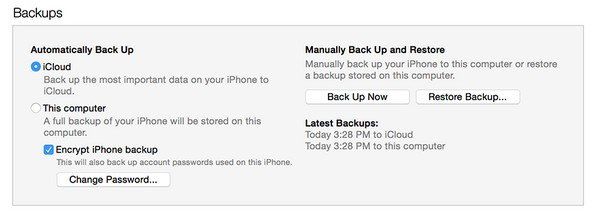
Από το iCloud Backup
- Μεταβείτε στις Ρυθμίσεις> Γενικά> Επαναφορά και επιλέξτε "Διαγραφή όλου περιεχομένου και ρυθμίσεων".
- Στο Assistant Setup, επιλέξτε "Ρύθμιση της συσκευής σας" και "Επαναφορά από ένα αντίγραφο ασφαλείας" και, τέλος, συνδεθείτε στο iCloud.
- Επιλέξτε το αρχείο αντιγράφων ασφαλείας από τη λίστα των αντιγράφων ασφαλείας στο iCloud για να επαναφέρετε τη συσκευή σας από αντίγραφο ασφαλείας iCloud.
Για να συνοψίσουμε, μοιραζόμαστε 3 τρόπους για να ανακτήσετε τα χαμένα δεδομένα από τη συσκευή iOS 9. Απλά επιλέξτε την καλύτερη λύση για τον εαυτό σας και να χαθείτε τα δεδομένα σας όσο το δυνατόν συντομότερα.









